O que é o erro “Falha do Adobe Acrobat ao carregar a DLL principal” no Windows 10/8/7?
Se você estiver enfrentando o erro “Falha do Adobe Acrobat ao carregar a DLL principal” ao tentar iniciar o aplicativo Adobe Acrobat em seu computador Windows 10/8/7, você está no lugar certo para a solução. Aqui, você será guiado com um método automático e manual fácil para resolver o problema.
‘Adobe Acrobat’: Adobe Acrobat é um aplicativo e serviço da web projetado e desenvolvido pela Adobe Company. Este meio oferece a possibilidade de visualizar, criar, manipular, imprimir e gerenciar arquivos em PDF (Portable Document Format). A família compreende Adobe Acrobat Reader, Acrobats (anteriormente Exchange) e Acrobat.com. O Adobe Acrobat Reader está disponível para vários desktops, incluindo plataformas baseadas em sistema operacional Windows 10/8/7 e plataformas móveis.
No entanto, vários usuários relataram que enfrentaram o erro “Falha do Adobe Acrobat ao carregar a DLL principal” enquanto tentavam abrir o aplicativo Adobe Acrobat Reader. Este erro indica que o computador Windows não consegue abrir o aplicativo Adobe Acrobat devido a algum problema com o aplicativo.
O possível motivo por trás do problema pode ser a corrupção de arquivos ou componentes associados ao aplicativo Adobe Acrobat, software Adobe Acrobat Reader desatualizado, ataque de malware ou vírus no computador e outros motivos. No entanto, é possível resolver esse problema com nossas instruções fáceis. Vamos buscar a solução.
Como corrigir o erro “Falha do Adobe Acrobat ao carregar a DLL principal” no Windows 10/8/7?
Método 1: Corrija o erro ‘Adobe Acrobat falhou ao carregar a DLL principal’ com ‘Ferramenta de Reparo de PC’
Se o problema ocorreu devido a algum problema no seu computador, você pode resolver o problema do seu PC com a ‘Ferramenta de reparo do PC’ para resolver esse erro. Este software oferece a você encontrar e corrigir erros BSOD, erros DLL, erros EXE, problemas com programas, problemas de malware ou vírus, arquivos de sistema ou problemas de registro e outros problemas de sistema com apenas alguns cliques. Você pode obter esta ferramenta através do botão / link abaixo.
Método 2: reparar o aplicativo Adobe Acrobat Reader no computador
Pode ser possível obter este erro devido à corrupção de arquivos ou código associado ao aplicativo Adobe Acrobat Reader em seu computador Windows. Você pode resolver o erro reparando o aplicativo Adobe Acrobat Reader.
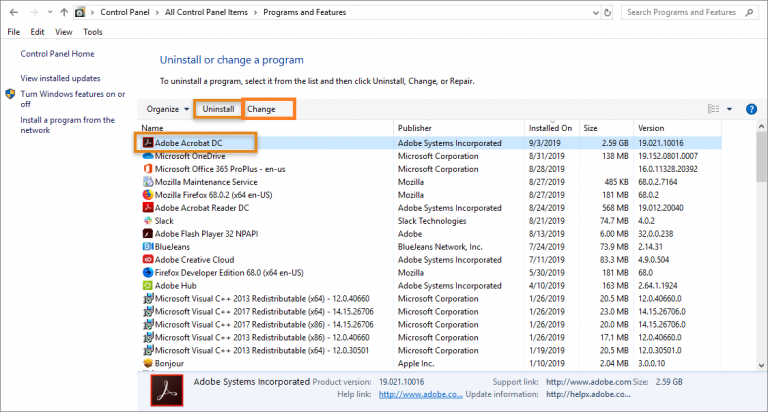
Etapa 1: digite ‘Painel de controle’ na ‘caixa de pesquisa do Windows’ e abra ‘Painel de controle’ a partir do resultado exibido.
Etapa 2: No ‘Painel de Controle’, clique em ‘Programas> Programas e Recursos’
Etapa 3: Encontre e selecione “Aplicativo Adobe Acrobat Reader” e selecione “Alterar> Reparar”
Etapa 4: Siga as instruções na tela para concluir o processo de reparo. Uma vez feito isso, reinicie o computador e verifique se o problema foi resolvido.
Método 3: Reinstale o software Adobe Acrobat Reader
Se reparar o Adobe Acrobat Reader não funcionar, você pode corrigir o problema desinstalando o Adobe Acrobat Reader e reinstalá-lo.
Etapa 1: Abra o ‘Painel de Controle’ e vá para ‘Programas> Programas e Recursos’
Etapa 2: Encontre e selecione o software ‘Adobe Acrobat Reader’ e clique em ‘Desinstalar’. Siga as instruções na tela para concluir o processo de desinstalação
Etapa 3: Agora, abra o ‘File Explorer’ e navegue no caminho ‘C: \ Program Files (x86) \ Adobe’ ou ‘C: \ Program Files (x64) \ Adobe’ e exclua tudo dentro desta pasta.
Passo 4: Agora, abra seu navegador e visite a página oficial do aplicativo Adobe Acrobat Reader e baixe e instale o software em seu computador. Uma vez feito isso, reinicie o seu computador e verifique se o problema foi resolvido.
Método 4: execute a verificação do sistema com o software antivírus SpyHunter
Conforme mencionado, o ataque de malware ou vírus no computador pode causar esse tipo de erro ou corrupção em arquivos associados ao aplicativo Adobe Acrobat. Você pode corrigir o problema executando a verificação do sistema com o ‘SpyHunter Antivirus Software’. Este software oferece a você encontrar e remover todos os tipos de ameaças no computador. Você pode obter esta ferramenta através do botão / link abaixo.
Conclusão
Tenho certeza de que este artigo o ajudou a corrigir o erro “Falha do Adobe Acrobat ao carregar a DLL principal” no Windows 10/8/7 com vários métodos fáceis. Você pode ler e seguir nossas instruções para fazer isso. Se a postagem realmente ajudou você, você pode compartilhá-la com outras pessoas para ajudá-los. Isso é tudo. Para qualquer sugestão ou dúvida, escreva na caixa de comentários abaixo.
